猎豹浏览器解除设默拦截的具体操作方法
时间:2022-10-26 16:31
亲们或许不知道猎豹浏览器解除设默拦截的详细操作,那么今天小编就讲解猎豹浏览器解除设默拦截的操作步骤哦,希望能够帮助到大家呢。
猎豹浏览器解除设默拦截的具体操作方法

打开猎豹浏览器软件
然后点击右上角的K按钮进入猎豹安全中心;
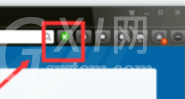
接着在安全中心页面上点击”上网防御“按钮;
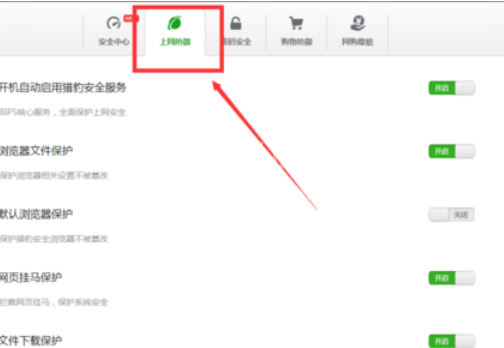
这时再关闭“开机自动启用猎豹安全服务”;
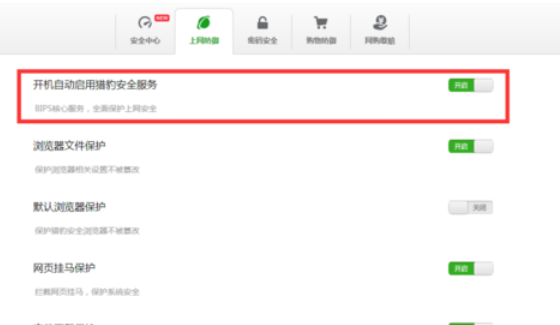
这时候会弹出提示窗口,点击“关闭服务"选项;
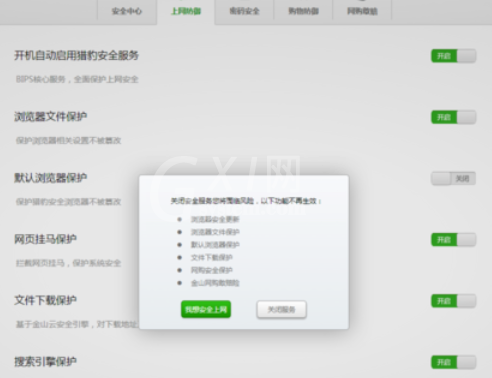
这时候会将”浏览器文件保护“和”默认浏览器保护“都一起关闭。
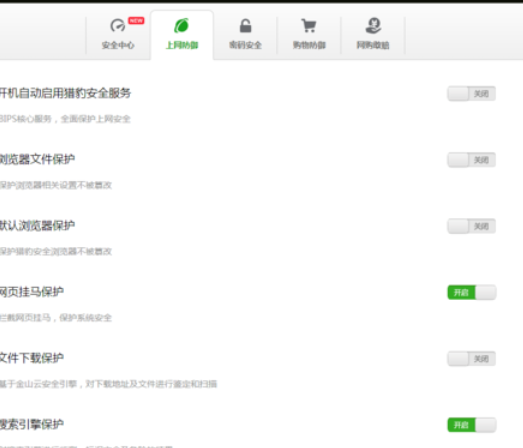
看完了上文为你们描述的猎豹浏览器解除设默拦截的具体操作步骤,相信大家应该都学会了呀!



























